您是否正在尋找備份iPhone X / 8 Plus / 8的不同方法?那麼你來對地方了。眾所周知,備份個人檔非常重要,尤其是當您不小心從iPhone,iPad或iPod touch中刪除內容,或損壞 iOS 數據或丟失iDevice時。因此,在本文中,您將獲得3種不同的方法來將iPhone 8 / 8 Plus / X / 11 / 12 / 13 / 14備份到iTunes,iCloud或計算機。您可以選擇自己喜歡的方式來同步iPhone數據。
方法 2.將iPhone 8內容傳輸或備份到iCloud的指南
方法 3.如何將iPhone 8匯出或備份到 Windows PC /Mac
使用iTunes備份iPhone 8數據是 iOS 使用者的常用方法。但是,請注意,如果您啟用了此iPhone連接到計算機時自動同步的功能,iTunes將從iPhone中刪除尚未同步到iTunes的數據。因此,如果您不確定是否啟用了此功能,或者iTunes資料庫不包含iPhone上所需的所有檔,則最好使用方法3 - 將iPhone 8備份到計算機。
以下是將iPhone數據同步到iTunes的方法:
1)在您的電腦(Mac或WindowsPC上)下載並安裝最新的iTunes,然後在Mac或Windows計算機上啟動iTunes。之後,使用您的Apple ID登錄iTunes。
2) 使用USB線將iPhone連接到計算機,然後iTunes可能會檢測到您的iPhone並顯示帶有iPhone資訊的介面,如下所示。

3) 按下右側面板上「備份」部分下的「立即備份」按鈕,然後iTunes將立即開始備份您的iPhone數據。備份過程完成後,您已成功將iPhone 8數據備份到iTunes。
您可以通過訪問iTunes功能表中的「首選項」來檢查iTunes中的所有iTunes備份檔。
您可能對以下內容感興趣: 不容錯過的有用iTunes備份技巧
您可以使用iCloud備份iPhone 8數據,以防數據丟失,iCloud還為每個使用者提供5G免費的iCloud存儲空間來存儲iPhone數據。當然,您也可以從iCloud購買更多的iCloud存儲空間。
但是,當您直接從iPhone 8恢復iCloud備份文件中的數據時,它將刪除設備中的所有內容,以便將iCloud備份還原到iPhone中。或者,您也可以藉助iCloud Backup Extractor有 選擇地將數據從iCloud備份恢復到 iPhone。
您可以直接在 iOS 裝置上備份iPhone 8數據,以下是將iPhone 8檔備份到iCloud的方法:
步驟 1。 解鎖iPhone 8,然後從主螢幕轉到“設置”。
第2步。 點擊iPhone設置下的「iCloud」 選項。如果它要求使用Apple ID和密碼登錄iCloud帳戶,只需輸入它即可繼續。
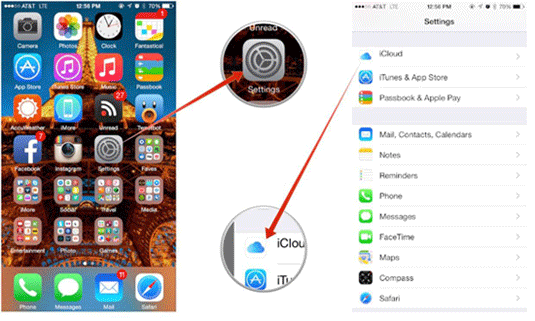
步驟3: 啟用「備份」頁面下的「iCloud備份」功能,然後按兩下「立即備份」選項開始將iPhone數據備份到iCloud。
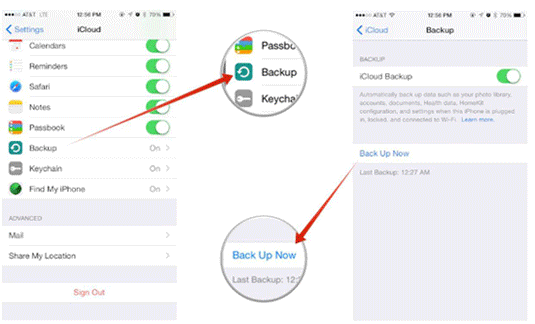
在備份過程中,請保持iPhone連接到可用的Wi-Fi網路,否則該過程可能會因互聯網不佳而失敗。
不能錯過: 如何將iCloud備份下載到計算機
要將iPhone 8數據備份到計算機(WindowsPC /Mac),強烈建議使用專業的多合一iPhone數據管理器 - Coolmuster iOS Assistant for Windows PC 到所有人。有了它,您可以輕鬆地一次將整個iPhone數據備份到計算機,或者在預覽和選擇後有選擇地導出/備份某些iPhone檔。
此外,此工具使您能夠將所有類型的內容傳輸或備份,包括聯繫人,簡訊,照片,視頻,音樂,便箋,日曆,應用程式等從iPhone 14 / 13 / 12 / 11 / X / iPhone 8 / iPhone 8 Plus / 7 / 7 Plus / 6S / 6 / 5以及iPad和iPod touch到計算機。它還支援將各種檔從計算機導入iPhone。
這是該軟體在 Mac 和 Windows PC中的下載連結,您可以在計算機上下載正確的版本,然後立即備份iPhone 8。
以下是使用該工具的方法:
步驟 1。將iPhone 8連接到電腦
根據您的電腦選擇下載該軟體的 Windows 或 Mac 版本。這裡以 Windows 版本為例。只需安裝並啟動該程式,然後使用USB線將iPhone 8連接到PC。

第2步。預覽並選擇要備份的iPhone數據
程序檢測到iPhone 8後,iPhone中的所有文件將顯示在介面的不同類別中。您可以直接存取不同的檔案類型選項卡來預覽特定資訊。
例如,按兩下左側的「聯繫人」選項卡,然後預覽並選擇要備份的聯繫人。

第 3 步。將iPhone 8檔傳輸或備份到計算機
選擇要在計算機上備份的專案后,只需按下頂部功能表中的「匯出」 按鈕即可。然後,所有選定的iPhone 8數據將立即傳輸到計算機。
以上是將iPhone備份到iTunes,iCloud或計算機的3種不同方法。你學會了嗎?現在,輪到您使用 Coolmuster iOS Assistant 將iPhone數據傳輸和備份到計算機了。
相關文章:





